چگونه یک شبکه خانگی ایمن داشته باشیم؟

شبکه خانگی
شبکه خانگی
تنظیمات مربوط به امنیت شبکه خانگی تنها به تعیین پسورد برای وای فای منزل محدود نمیشود، بلکه شامل یک سری اقدامات است. این روزها، خانوادهها استفاده گستردهای از اینترنت دارند. به عنوان مثال، بیشتر خریدهای خود را بصورت آنلاین از آنلاین شاپ ها انجام میدهند یا برنامههای مورد علاقه خود را از طریق تلفنهای هوشمند دنبال میکنند.
از این رو تمام اطلاعات حساس مانند تصاویر شخصی، رمزعبورها، آدرس، و دادههای مشابه همواره در فضای اینترنت قرار میگیرند. حالا، امنیت شبکه خانگی نقش مهمی در حفاظت اطلاعات محرمانه افراد در برابر دسترسیهای غیرمجاز و حملات سایبری ایفا میکند.

انواع شبکه خانگی
قبل از اینکه به تنظیمات شبکه خانگی بپردازید، لازم است نوع اتصال مورد نظر خود را مشخص نمایید. هرچند که امروزه بسیاری از منازل و دفاتر کاری به دلیل سهولت بیشتر از اتصالات بیسیم بهره میبرند، اما هنوز برخی از افراد ترجیح میدهند از شبکههای سیمی استفاده نمایند. اتصال با سیم میتواند پایداری بیشتری فراهم کند، زیرا تمامی دستگاهها مستقیماً از طریق کابل شبکه به روتر متصل میشوند.
اگر تصمیم دارید یک شبکه خانگی بیسیم راهاندازی کنید، نوع فرکانس مورد استفاده توسط روترها حائز اهمیت است و باید به آن توجه کنید. تقریباً همه محصولات موجود در بازار از دو فرکانس متداول 2.4 گیگاهرتز و 5 گیگاهرتز بهره میبرند.
فرکانس 2.4 گیگاهرتز به عنوان یک استاندارد قدیمیتر مطرح است و به دلیل داشتن طول موج بلندتر، این فرکانس قادر است دامنه تحت پوشش بیشتری را برای کاربران فراهم کند. از طرفی، استفاده از فرکانس 5 گیگاهرتز به عنوان یک استاندارد جدیدتر، باعث ارتقاء پایداری و سرعت بیشتر میشود؛ این موضوع این فرکانس را به گزینهای مناسب برای محیطهای کوچک و آپارتمانها تبدیل کرده است. بنابراین، کاربر باید با توجه به نیازهای خود، بین سرعت و یا محدوده تحت پوشش، گزینهی مناسبی را انتخاب نماید.
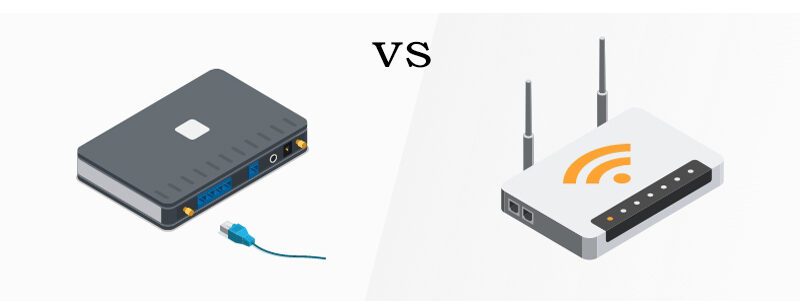
مراحل تنظیم شبکه خانگی ایمن
در این مقاله، فرآیند راهاندازی یک شبکه خانگی ایمن به 10 مرحله تقسیم شده است تا بتوانید به راحتی آن ها را دنبال کنید. همچنین، به خاطر داشته باشید که تنظیمات روترهای مختلف از برندهای گوناگون با یکدیگر متفاوت است؛ بنابراین، برخی از مراحل ممکن است با تجربه شما تفاوت داشته باشند.
اتصال فیزیکی روتر
ابتدا روتر خریداری شده را به یک مودم سازگار با شبکه اینترنت متصل کنید. برای برقراری ارتباط بین دو دستگاه، یک کابل Ethernet با کیفیت تهیه کنید. سپس مودم را خاموش کرده و روتر را روشن نمایید، سپس دو دستگاه را با استفاده از کابل اترنت به یکدیگر متصل کنید.
اتصال کابل مربوطه به درگاه مناسب از اهمیت بسیاری برخوردار است. به همین دلیل، لازم است که با دقت درگاههای دستگاه خود را بررسی نموده و درگاهی که با نامهای Internet یا WAN مشخص شده است، شناسایی کنید. سپس، کابل Ethernet را به این درگاه وصل نمایید.
ورود به پنل تنظیمات روتر
تمامی روترها از یک رابط کاربری وب بهرهمند هستند که با استفاده از آن، میتوان تنظیمات را از طریق مرورگر اعمال کرد. پیکربندی صحیح روتر از اهمیت بسیار زیادی برخوردار است و نقش بسزایی در تعیین سطح امنیت شبکه خانگی ایفا میکند. سادهترین روش برای ورود به پنل تنظیمات هر روتر، وارد کردن عبارت 192.xxx.x.x در قسمت آدرس بار مرورگر دلخواه و سپس فشردن کلید Enter است. البته به جای x باید آدرس لوکال روتر مربوطه را جایگزین کنید. آدرس روترها بسته به تولیدکننده متفاوت است؛ بنابراین، با یک جستجوی ساده در اینترنت، میتوانید مقادیر مربوط به روتر خود را پیدا کنید.
پس از پیدا کردن ورودی بخش پیکربندی، باید اطلاعات نام کاربری و رمز عبور خود را وارد کنید تا به تنظیمات دسترسی پیدا کنید. در صورت بروز مشکل در این مرحله، میتوانید به وبسایت سازنده یا مطالعه دفترچه راهنمای محصول مراجعه نمایید.
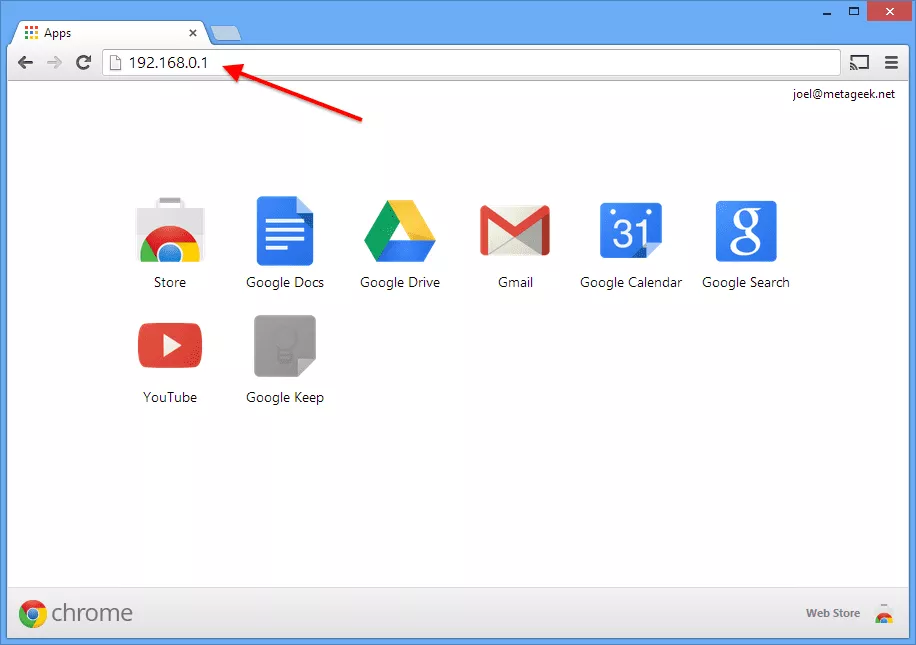
تغییر دادن رمز عبور پیشفرض روتر
شرکتهای سازنده در حالت پیشفرض برای تمام روترهای خود اغلب از نام کاربری و رمز عبور ساده استفاده میکنند. این امر به این معناست که مجرمان سایبری با داشتن اطلاعات مربوط به برند دستگاه، میتوانند با استفاده از مقادیر پیشفرض، به راحتی یوزرنیم و رمز عبور را کشف کنند.
به منظور داشتن یک شبکه خانگی ایمن، باید رمز عبور پیشفرض روتر را تغییر دهید. برای انجام این کار، به بخش تنظیمات روتر خود وارد شوید و گزینه Change Password را جستجو کنید. سپس یک رمز عبور جدید انتخاب نمایید که شامل ترکیبی از حروف بزرگ و کوچک، اعداد، و نمادهای ویژه مانند @، & و… باشد. این کار به شما کمک خواهد کرد تا اطلاعات شبکه خود را به بهترین شکل ممکن حفاظت کنید.
پیشنهاد خواندن: دلیل بالا نیامدن فلش در لپ تاپ دل چیست؟ 1402
آپدیت کردن پسورد روتر
تعیین یک رمز عبور قوی به شدت امنیت شبکه بیسیم خانگی شما را افزایش میدهد. همچنین، به یاد داشته باشید که به صورت دورهای پسوردهای فعلی را بهروز رسانی کنید، زیرا استفاده از رمزهای گذشته ممکن است موجب دسترسی غیرمجاز به شبکه شما شود. برای بهروز رسانی رمزعبور، وارد بخش تنظیمات روتر خود شوید و گزینه امنیت بیسیم (Wireless Security) را جستجو و تنظیم کنید.
توصیه میشود که یکی از حالتهای WPA2 PSK یا WPA3 SAE را برای تنظیمات دستگاه خود انتخاب نمایید. سپس با توجه به مدل روتر، تنظیمات پیکربندی اعمال شده را ذخیره کرده و برای ثبت تغییرات روی گزینه Save یا Set کلیک نمایید.
غیرفعالسازی دسترسی از راه دور
یکی از اقدامات ایمنی که میتوانید برای حفظ امنیت شبکه خانگی خود انجام دهید، غیرفعال کردن دسترسی به پنل مدیریت راه دور روتر است. با این اقدام، حتی اگر مهاجمان سایبری به پسورد شبکه خانگی دسترسی پیدا کنند، قادر به ایجاد تغییرات در تنظیمات آن نخواهند بود.
برای محدود کردن دسترسی از راه دور، ابتدا به بخش تنظیمات روتر وارد شوید. سپس بر اساس مدل دستگاه، گزینههایی همچون Remote Administration یا Remote Access را جستجو کنید. اگرچه ممکن است در برخی مدلها، این گزینه به عنوان Remote Management ظاهر شود. سپس قابلیت دسترسی از راه دور را غیرفعال کنید.
تغییرنام شبکه خانگی
شبکههای بیسیم خانگی به طور پیشفرض با نام SSID شناخته میشوند. البته، شما می توانید نام این شبکه را تغییر داده و از دسترسی افراد غیرمجاز جلوگیری نمایید. به منظور استفاده بهتر از یک شبکه خانگی ایمن، نیاز است که به بخش تنظیمات روتر دسترسی پیدا کنید. در ادامه، به دنبال گزینههای Wi-Fi Setup یا Wireless Settings بگردید و نام SSID خود را تغییر دهید.
حالا به جای عبارت Network name یا SSID، نام دلخواه خود را وارد کنید. این نام باید حداکثر 32 کاراکتر داشته باشد. ممکن است در حین تغییر نام، از شما خواسته شود که رمز عبور را نیز وارد کنید. در آخر، روی گزینه Apply یا Save کلیک کنید تا تغییرات اعمال شده در نام شبکه ثبت شوند.
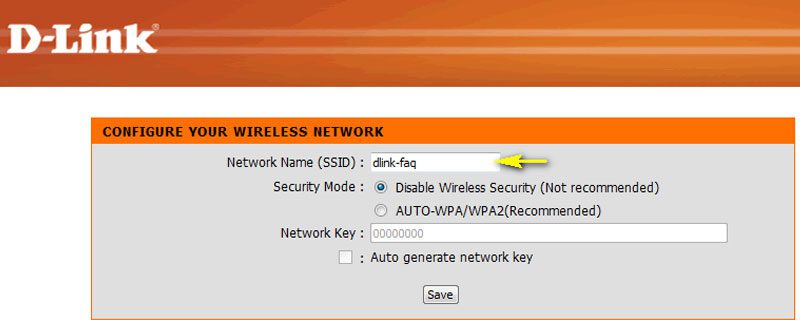
تغییر آدرس آیپی پیشفرض
برای افزایش امنیت در هنگام تنظیم شبکه خانگی، بهتر است آدرس آیپی پیشفرض روتر را تغییر دهید. آدرس آیپی، همان اعدادی است که در مرحله دوم برای دسترسی به روتر و ورود به پنل تنظیمات استفاده کردهاید. برای انجام این کار، پس از ورود به بخش تنظیمات روتر، قسمت پیکربندی شبکه (Network Configuration) را جستجو کنید. سپس یک یا هر دو آدرس آیپی مشاهده شده در بخش آدرس LAN IP را تغییر دهید. به عنوان مثال، اگر آدرس آیپی پیشفرض درون روتر 192.168.200.01 باشد، میتوانید آن را به 192.168.200.36 تغییر دهید. در پایان، روی گزینه اعمال تغییرات (Apply) یا ذخیره (Save) کلیک کنید و سپس روتر را دوباره راهاندازی کنید.
تنظیم آی پی استاتیک
در مرحله بعد، توصیه میشود که برای داشتن شبکه خانگی ایمن، یک آدرس IP ثابت یا استاتیک در نظر بگیرید. روتر برای هر دستگاه متصل به شبکه، یک آدرس IP متغیر را انتخاب میکند. الزاماً اگر قصد برقراری اتصال به یک سرور خاص را دارید، باید از قابلیت DHCP Reservation استفاده کنید. با این کار، روتر میتواند یک آدرس IP ثابت را برای دستگاه مرتبط در نظر بگیرد. برای تخصیص آدرس IP ثابت، باید به بخش تنظیمات روتر رفته و گزینه DHCP Reservation را جستجو کنید.
فیلتر کردن مک آدرسها
تمامی دستگاهها از یک آدرس مک Media Access Control اختصاصی بهرهمند هستند که به عنوان عامل شناسایی آنها در شبکه به کار میروند. با افزودن آدرس MAC دستگاههای خود به تنظیمات روتر و جلوگیری از اتصال دیگر دستگاهها با آدرسهای MAC مختلف، میتوانید امنیت شبکه خانگی خود را افزایش دهید. برای یافتن آدرس MAC، میتوانید به بخش تنظیمات دستگاههای مختلف مراجعه یا دستور getmac را در Command Prompt ویندوز تایپ کرده و Enter را فشار دهید.
هنگامی که وارد پنل تنظیمات روتر خود میشوید، بخش MAC Filter را جستجو کنید و سپس با ایجاد یک فیلتر جدید، آدرسهای دستگاههای خود را وارد کنید. این ویژگی ممکن است با عناوین دیگری نظیر Network Filter یا Access Control در گزینههای تنظیمات روتر قرار گرفته باشد.
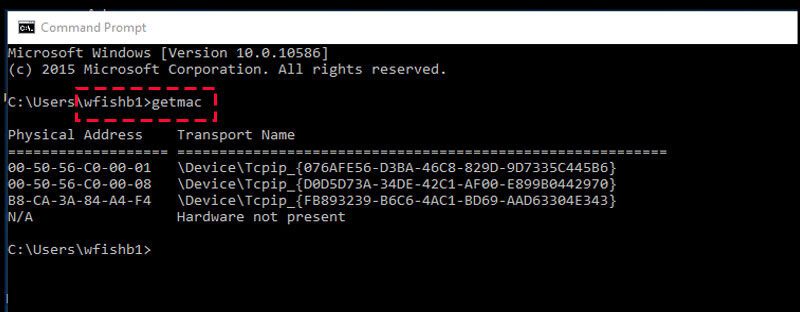
اتصال دیوایس های مختلف به شبکه خانگی
حالا شبکه خانگی برای ارتباط با دستگاههای مختلف آماده است. اگرچه فرآیند اتصال به روتر در محصولات انواع برندها ممکن است کمی متفاوت باشد، اما اساساً یکسان خواهد بود. کافی است نام شبکه خانگی خود را در نقاط قابل اتصال پیدا کرده و سپس رمز عبور مشخص شده در مراحل قبلی را وارد کنید.
بهبود قابلیتهای امنیتی شبکه خانگی میتواند در طولانی مدت نقش چشمگیری در پیشگیری از وقوع مشکلات سایبری ایفا نماید. انجام این فرآیند ممکن است کمی زمانبر باشد؛ اما خوشبختانه، نیاز به مهارت و دانش پیشین چندانی ندارد و حتی کاربران مبتدی نیز با پیگیری آموزشها، میتوانند تدابیر امنیتی مناسبی را تعیین کرده و اجرا نمایند.
